Bagaimana cara membuat validasi data dinamis dan memperpanjang drop down secara otomatis?
Biasanya, saat Anda membuat daftar drop-down di lembar kerja, daftar drop-down tidak akan diubah dengan data baru yang masuk secara dinamis, dalam hal ini, Anda perlu mengubah data sumber untuk memperluas daftar secara manual. Pada artikel ini, saya akan memperkenalkan cara membuat validasi data secara dinamis dan secara otomatis memperpanjang daftar drop-down ketika data baru dimasukkan.
Buat validasi data dinamis dan perluas drop-down secara otomatis dengan membuat Tabel
Membuat validasi data dinamis dan otomatis memperpanjang drop down dengan Menentukan nama rentang
 Buat validasi data dinamis dan perluas drop-down secara otomatis dengan membuat Tabel
Buat validasi data dinamis dan perluas drop-down secara otomatis dengan membuat Tabel
Untuk membuat daftar validasi data dinamis, Anda dapat membuat tabel terlebih dahulu, lalu menerapkan fitur Validasi Data. Harap lakukan sebagai berikut:
Buat format tabel untuk daftar data sumber:
1. Pilih daftar data yang ingin Anda gunakan sebagai sumber data untuk daftar turun bawah, lalu klik Menyisipkan > tabel, di munculkan Buat tabel dialog, periksa Tabel saya memiliki header jika daftar data Anda memiliki header, lihat tangkapan layar:

2. Lalu klik OK tombol, tabel telah dibuat, lihat tangkapan layar:

Tentukan nama rentang untuk tabel:
3. Kemudian pilih tabel yang telah Anda buat tetapi mengabaikan header, dan ketik nama untuk tabel ini di Nama kotak, dan tekan Enter kunci, lihat tangkapan layar:
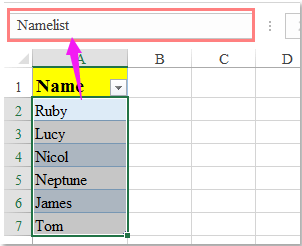
Buat daftar validasi data dinamis:
4. Setelah menentukan nama untuk tabel, lalu pilih sel tempat Anda ingin menyisipkan daftar turun bawah, dan klik Data > Validasi Data > Validasi Data, lihat tangkapan layar:
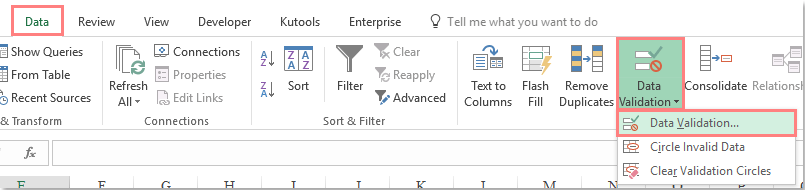
5. Dan di Validasi Data kotak dialog, di bawah Settings tab, pilih Daftar dari mengizinkan bagian, lalu masukkan rumus ini: = Namelist (Daftar nama adalah nama yang telah Anda buat untuk tabel di langkah 3) ke dalam sumber kotak teks, lihat tangkapan layar:

6. Lalu klik OK tombol, daftar drop-down telah dimasukkan ke dalam sel yang dipilih, mulai sekarang, ketika Anda memasukkan nama baru ke dalam daftar data sumber, itu akan ditambahkan ke daftar drop-down juga secara otomatis, lihat tangkapan layar:
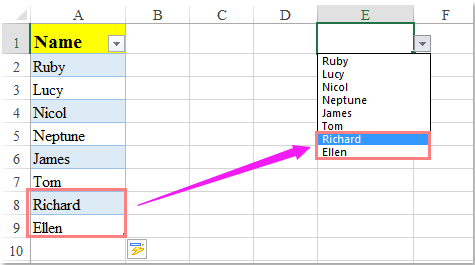
 Membuat validasi data dinamis dan otomatis memperpanjang drop down dengan Menentukan nama rentang
Membuat validasi data dinamis dan otomatis memperpanjang drop down dengan Menentukan nama rentang
Selain membuat tabel, Anda juga bisa menyelesaikan tugas ini dengan menentukan nama rentang dengan rumus, lakukan dengan langkah-langkah berikut:
1. Klik Rumus > Tentukan Nama, lihat tangkapan layar:
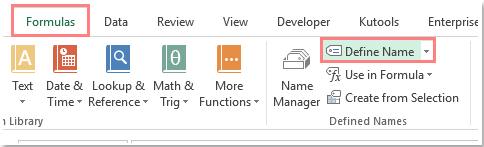
2. di Nama baru kotak dialog, tentukan nama sebagai Daftar Nama yang Anda perlukan, lalu ketikkan rumus ini: = OFFSET (Lembar1! $ A $ 2,0,0, COUNTA (Lembar1! $ A: $ A), 1) ke dalam Mengacu pada kotak teks, lihat tangkapan layar:

Note: Dalam rumus di atas, Sheet1 adalah nama lembar kerja berisi daftar data, A2 adalah sel pertama dalam daftar data, A: A adalah kolom yang memiliki daftar data.
3. Klik OK tombol, lalu pergi ke Validasi Data kotak dialog dengan mengklik Data > Validasi Data > Validasi Data, Dalam Validasi Data dialog, pilih Daftar dari mengizinkan bagian, lalu masukkan rumus ini: = Namelist (Daftar nama adalah nama yang telah Anda buat pada langkah 2) ke dalam sumber kotak teks, lihat tangkapan layar:

4. Dan kemudian klik OK, sekarang, ketika Anda memasukkan nama baru ke dalam daftar data, daftar drop-down akan diperpanjang secara otomatis. Lihat tangkapan layar:
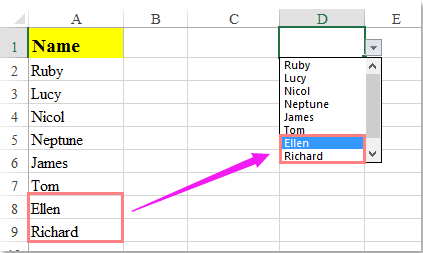
Alat Produktivitas Kantor Terbaik
Tingkatkan Keterampilan Excel Anda dengan Kutools for Excel, dan Rasakan Efisiensi yang Belum Pernah Ada Sebelumnya. Kutools for Excel Menawarkan Lebih dari 300 Fitur Lanjutan untuk Meningkatkan Produktivitas dan Menghemat Waktu. Klik Di Sini untuk Mendapatkan Fitur yang Paling Anda Butuhkan...

Tab Office Membawa antarmuka Tab ke Office, dan Membuat Pekerjaan Anda Jauh Lebih Mudah
- Aktifkan pengeditan dan pembacaan tab di Word, Excel, PowerPoint, Publisher, Access, Visio, dan Project.
- Buka dan buat banyak dokumen di tab baru di jendela yang sama, bukan di jendela baru.
- Meningkatkan produktivitas Anda sebesar 50%, dan mengurangi ratusan klik mouse untuk Anda setiap hari!
